Mettre un hôte ou une banque de données d'un cluster en maintenance sous VMware vSphere 6.7
- VMware
- VMware vCenter Server (VCSA), VMware vSphere
- 14 mars 2025 à 14:04
-

- 2/3
2. Maintenance d'une banque de données
En entreprise, vous aurez besoin de mettre une banque de données en maintenance pour :
- mettre à niveau correctement la version de VMFS d'une banque de données.
En effet, lorsque vous changez la version du système de fichiers VMFS d'une banque de données, VMware recommande de formater celle-ci après la mise à jour de VMFS. - passer d'une baie de stockage à une autre.
Vous ajoutez les nouvelles banques de données créées sur la nouvelle baie de stockage et vous placez les anciennes banques de données en maintenance, une après l'autre, pour que les données soient migrées automatiquement vers les nouvelles banques de données. - supprimer une banque de données se trouvant sur une ancienne baie de stockage.
Vous ajoutez la nouvelle banque de données, puis vous placez l'ancienne banque de données en maintenance pour que les données soient automatiquement migrées vers la nouvelle banque de données. - renommer les fichiers des machines virtuelles présentes sur une banque de données.
En effet, comme expliqué dans notre tutoriel "VMware vSphere 6.7 - Migrer VMs via vMotion (renommer fichiers VMs)", lorsque vous renommez une machine virtuelle, le nom utilisé pour ces fichiers restera l'ancien nom.
Pour renommer tous les fichiers d'un coup, vous pouvez placer la banque de données concernée en maintenance.
Ce qui renommera automatiquement les fichiers des VMs nécessaires pour que le nouveau nom des fichiers des VMs correspondantes corresponde au nouveau nom des VMs.
2.1. Mettre une banque de données en mode de maintenance
Dans notre cas, notre cluster possède 2 banques de données "iSCSI DS 1" et "ISCSI DS 2".
Les 2 hôtes de notre cluster ont donc accès à ces 2 banques de données.
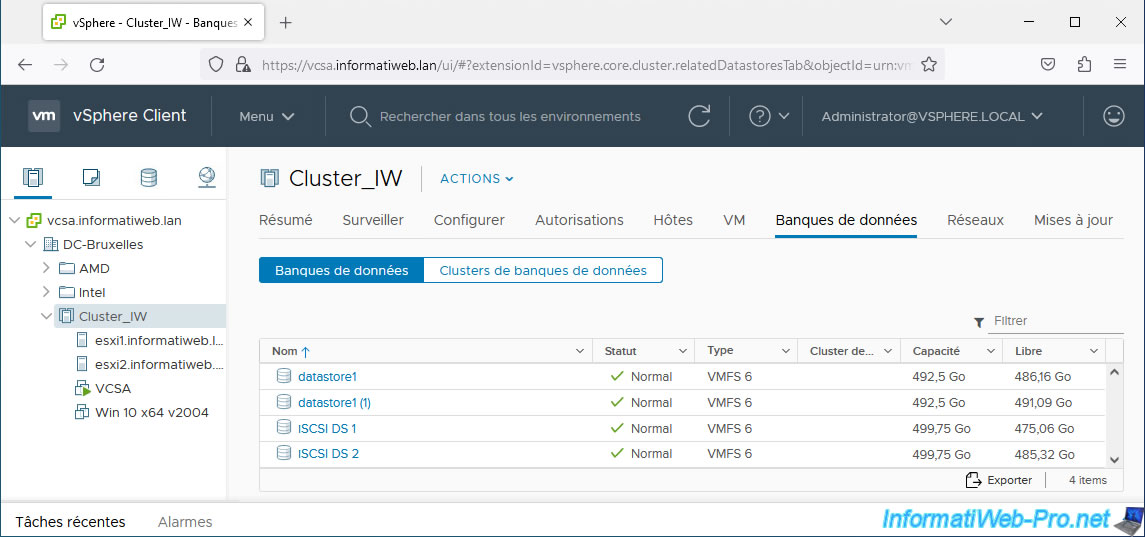
Sur notre banque de données "iSCSI DS 2", nous pouvons voir qu'il y a notamment les fichiers de notre machine virtuelle "Win 10 x64 v2004".
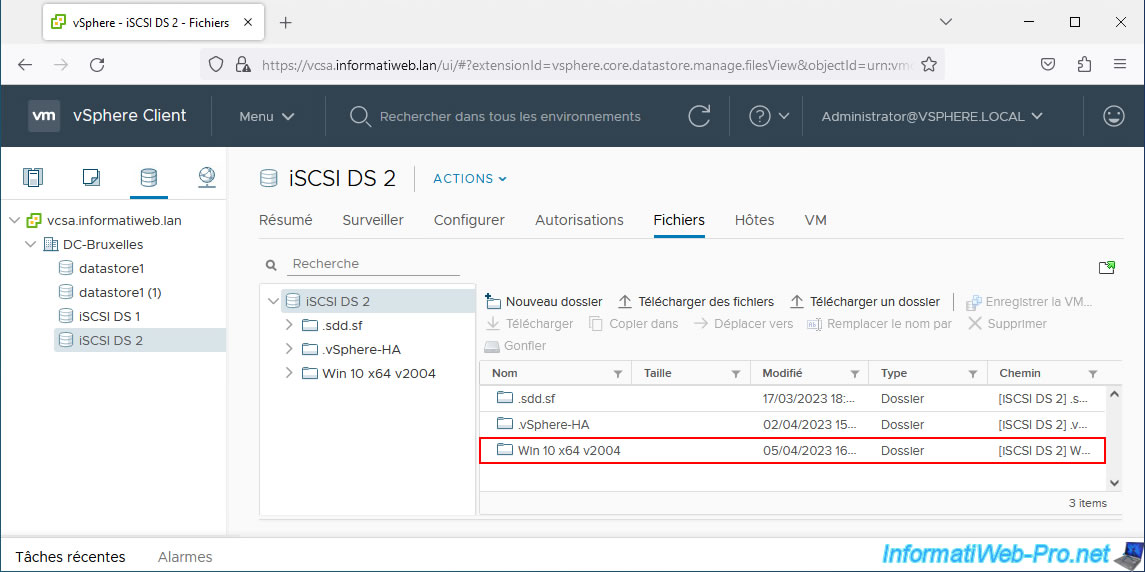
Pour passer une banque de données en maintenance, sélectionnez celle-ci et cliquez sur : Actions -> Mode de maintenance -> Passer en mode maintenance.
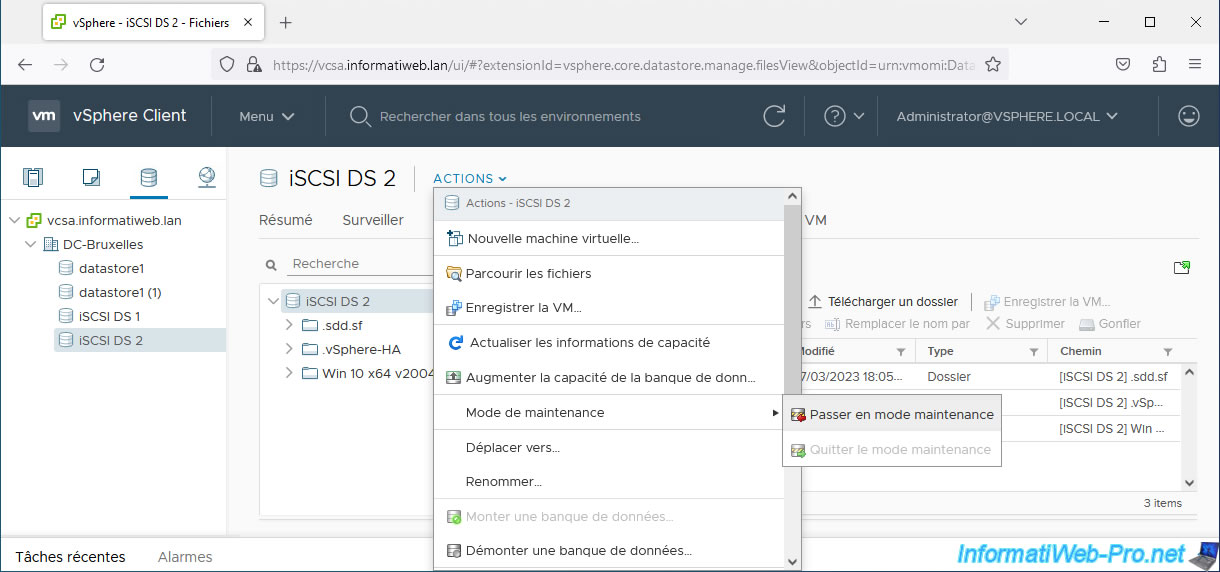
Comme indiqué dans l'avertissement qui s'affiche, la mise en maintenance d'une banque de données requiert que les machines virtuelles qui s'y trouvent soient migrées vers d'autres banques de données.
Pour cela, cochez la case "Migrer le stockage de toutes les machines virtuelles et continuer en mode de maintenance après la migration" et cliquez sur "Continuer".
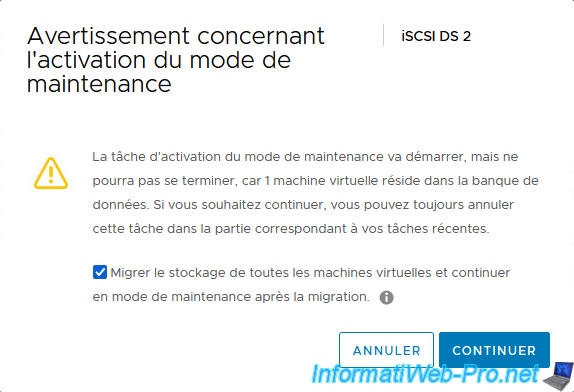
Dans notre cas, nous avons une machine virtuelle "Win 10 x64 v2004" sur cette banque de données.
L'assistant de migration s'affiche donc automatiquement pour cette machine virtuelle.
Sélectionnez "Modifier uniquement le stockage" ou "Modifier la ressource de calcul et le stockage" pour migrer les fichiers de cette machine virtuelle vers une autre banque de données accessible par les hôtes de votre cluster.
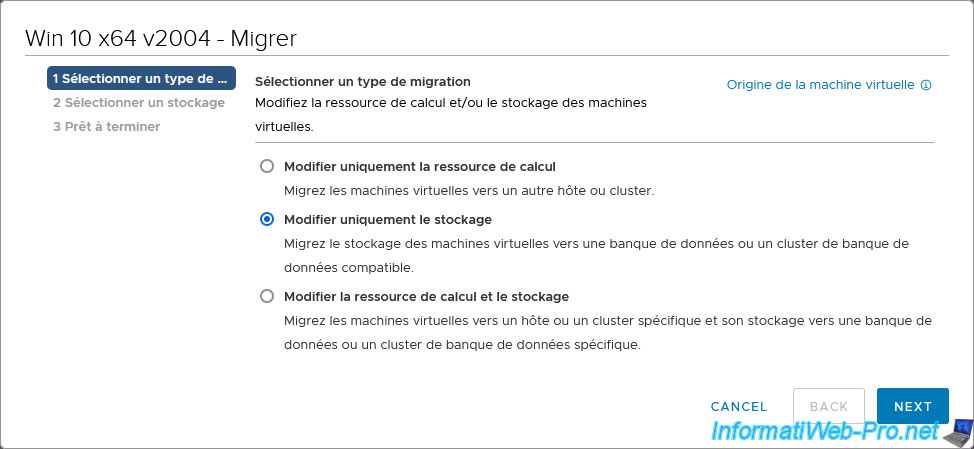
Dans notre cas, nous souhaitons placer notre banque de données "iSCSI DS 2" en maintenance.
Donc, nous migrons notre machine virtuelle vers notre banque de données "iSCSI DS 1".
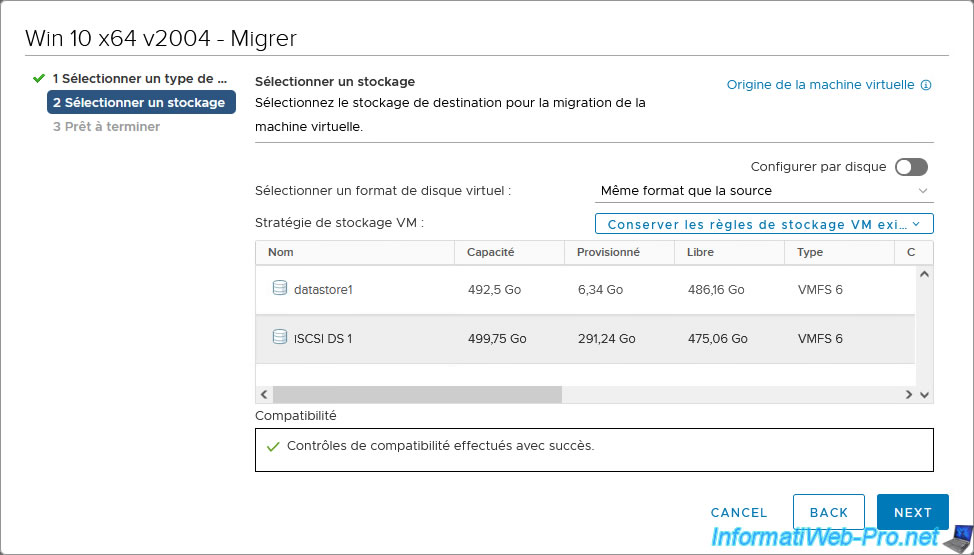
Cliquez sur Finish.
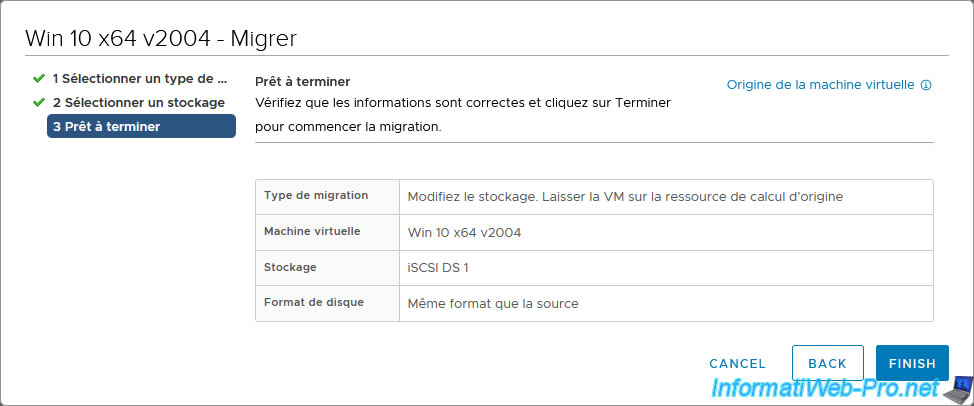
Comme prévu, 2 tâches apparaissent :
- Replacer la machine virtuelle : migration des fichiers de la VM qui se trouve sur la banque de données à mettre en maintenance.
- Entrer dans la tâche de surveillance du mode maintenance SDRS : attend que les machines virtuelles présentes sur cette banque de données soient migrées vers une autre banque de données du cluster.
D'où le message qui apparait dans la colonne détails : "Attendre que tous les fichiers VM soient migrés depuis la banque de données".
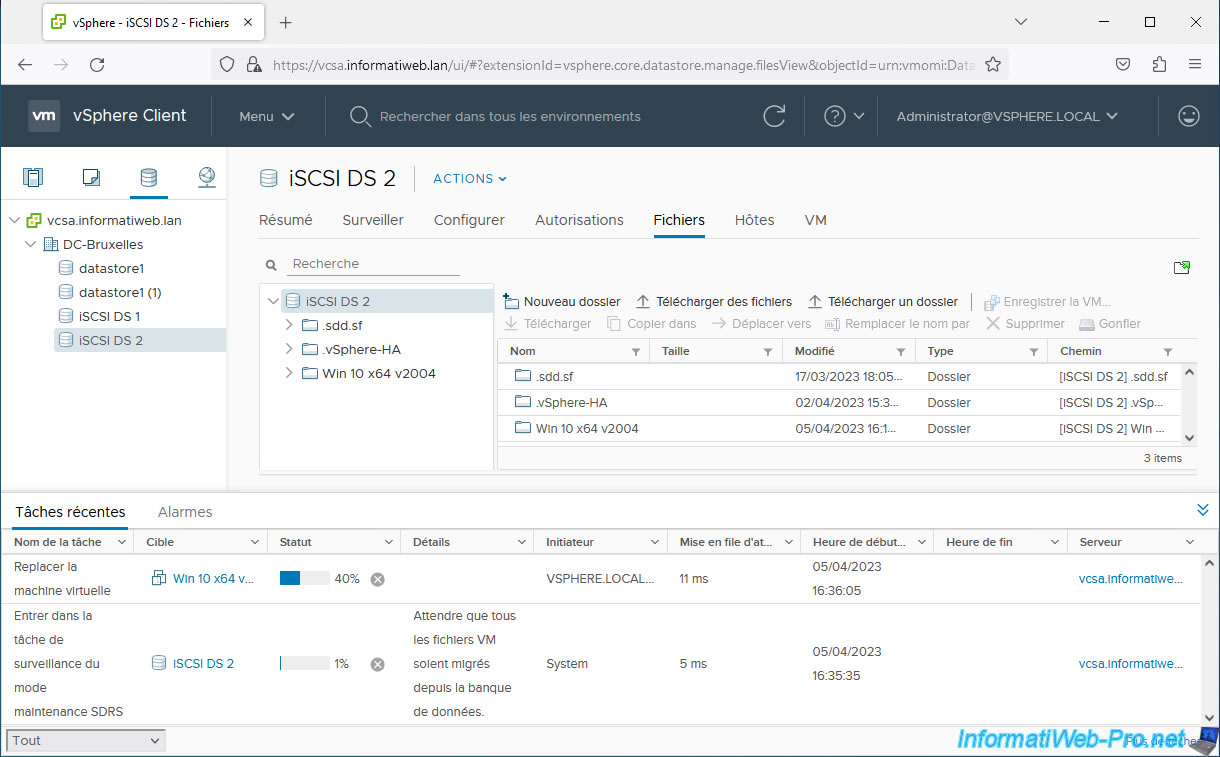
Une fois les VMs migrées et le mode de maintenance activés sur la banque de données souhaitée, les 2 tâches seront terminées.
Comme vous pouvez le voir, les fichiers de notre machine virtuelle "Win 10 x64 v2004" ont disparu de cette banque de données.
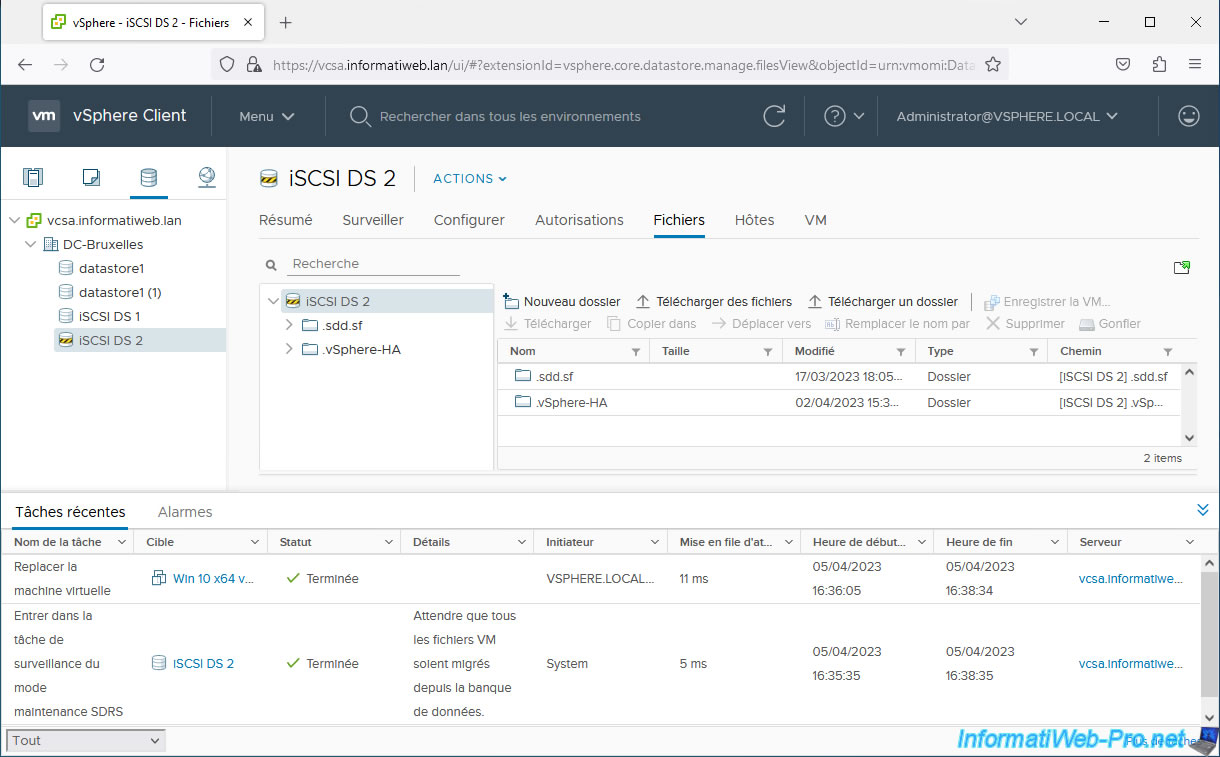
Comme prévu, notre machine virtuelle a été migrée vers notre banque de données "iSCSI DS 1".
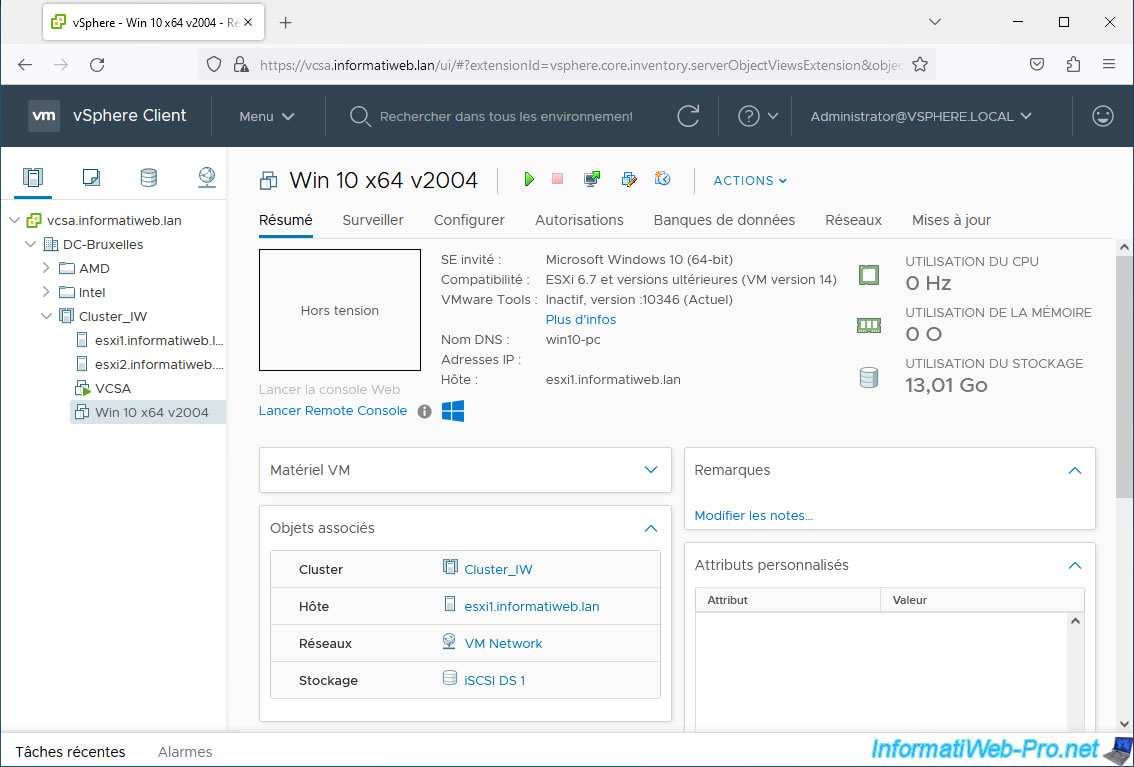
2.2. Sortir une banque de données du mode de maintenance
Pour sortir une banque de données du mode de maintenance, sélectionnez-la et cliquez sur : Actions -> Mode de maintenance -> Quitter le mode maintenance.
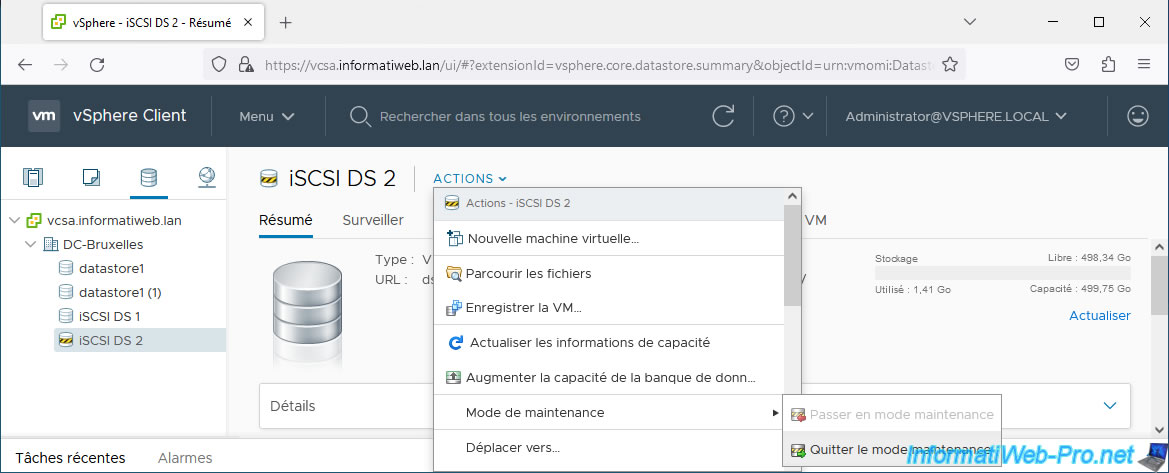
La tâche "Quitter le mode maintenance SDRS" s'affiche et votre banque de données n'est plus en maintenance.
Notez que seule l'icône de la banque de données vous indique si le mode de maintenance est activé sur celle-ci où non.
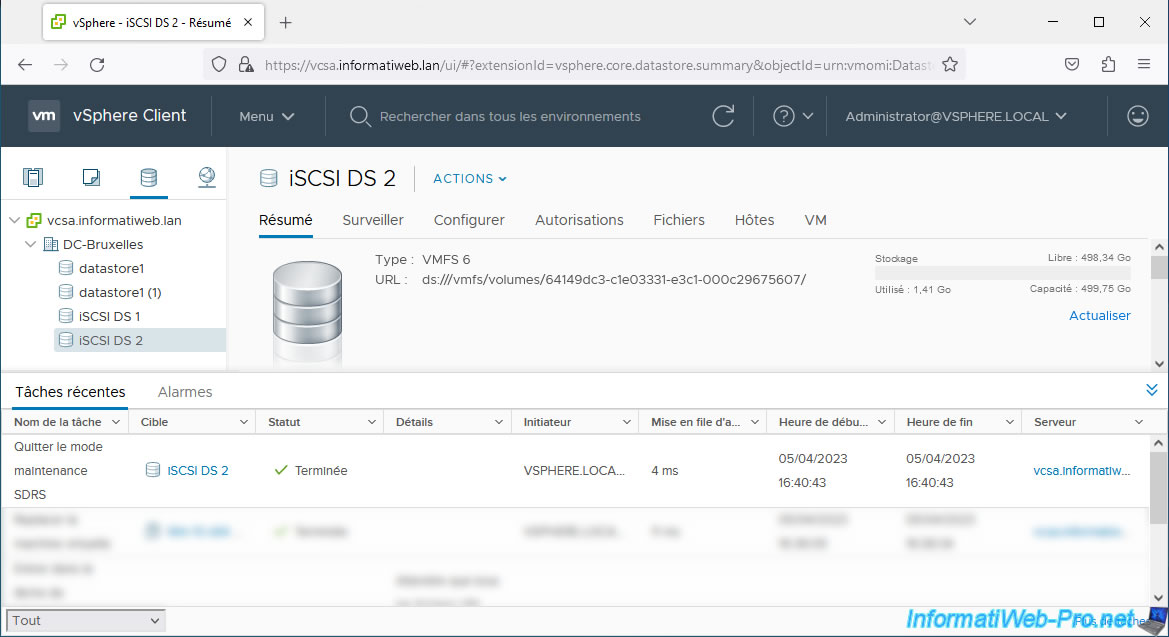
Partager ce tutoriel
A voir également
-

VMware 23/9/2022
VMware ESXi 6.7 - Rendre les machines virtuelles uniques
-

VMware 21/2/2025
VMware vSphere 6.7 - Activer vSphere DPM sur un cluster
-

VMware 7/3/2025
VMware vSphere 6.7 - Activer vSphere FT sur un cluster
-

VMware 8/5/2024
VMware vSphere 6.7 - Etendre un disque dur virtuel (SE invité Linux)

Pas de commentaire